12 способов исправить медленную админку WordPress
Опубликовано: 2021-05-06
Отключите нежелательные плагины
Вы установили слишком много плагинов? Это может повредить работе сайта WordPress. Найдите в настройках неиспользуемый плагин и отключите его. Вы также можете удалить их, что поможет снизить загрузку ЦП. Неактивные плагины также могут замедлять время загрузки сайта.
Вот несколько подключаемых модулей с высокой загрузкой ЦП:
- Divi Builder
- WPML
- Мониторинг мошенничества с кликами в AdSense
- NewStat Press
- Проверка неработающих ссылок
Если на вашем сайте WP есть видео, используйте плагины, совместимые с видео. Они помогают предотвратить ненужную навигацию по странице. Для хорошей работы сайтов необходимы такие плагины, как H5p. Это снижает загрузку ЦП и позволяет с легкостью делиться богатым контентом и приложениями HTML 5 на сайте WordPress.

Убедитесь, что ваша база данных чистая
Вы когда-нибудь осознавали, что ваша база данных может быть причиной медленной панели администратора? Переходные процессы, папки для спама, папки для мусора и все содержимое редакций сообщений находятся в вашей базе данных. Обычно это дополнительное хранилище не требуется. Сделайте регулярной чистку базы данных рутиной. Вы можете рассчитывать на чистую базу данных для бесперебойной работы вашего сайта.
Используйте сеть доставки контента

Сеть доставки контента - это структура распределенных серверов, которые помогают в распределении веб-контента на основе демографии пользователей. Учитываемые факторы - это источник данных и сервер. Хотите знать, как это может помочь? Ваши файлы лежат в центрах обработки данных по всему миру. Таким образом, пользователь может видеть эти файлы только из тех центров обработки данных, которые находятся ближе к его или ее географическому положению. Даже если исходный сервер находится далеко, время, необходимое для загрузки данных, меньше. В результате несколько центров обработки данных совместно используют ваши ресурсы. Это снижает потребление полосы пропускания.Проверьте неиспользуемые темы
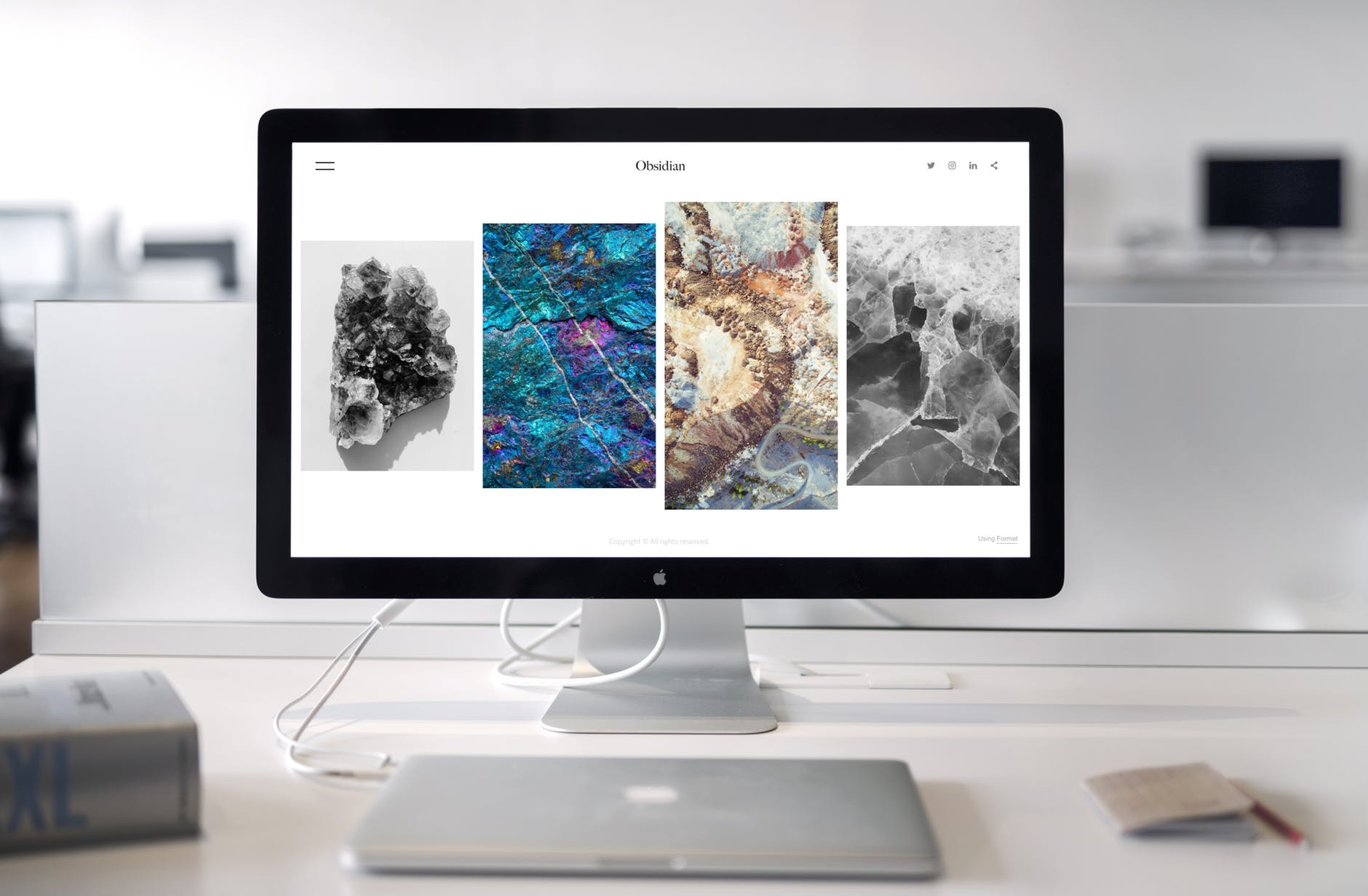
Темы WordPress имеют множество предварительно заданных настроек. Эти темы с такими плотными настройками могут замедлить работу сайта. Вы можете найти эти темы на вкладке внешнего вида. Как только вы перейдете на вкладку, проверьте, нет ли редко используемых тем. Удалите отсюда неиспользуемые предметы. Удалите темы, которые разработчик не поддерживает. То же самое относится к темам, которые не представляют никакой ценности с точки зрения функций или возможностей для сайта.Найдите хорошего хозяина

Хостинг играет жизненно важную роль в более быстрой загрузке панели инструментов WP. Не ждите, что дешевые услуги хостинга будут работать лучше. Ищите лучшего поставщика услуг хостинга. В качестве альтернативы обновите аппаратное обеспечение хоста, например, оперативную память. Управляемый хостинг WordPress - отличный вариант. Эти поставщики услуг хостинга позволяют пользователям свободно переходить на службы движка WP. Облачный хостинг Google также является отличным вариантом для сайтов WordPress.Используйте плагин кеширования
Кэш W3 - мощный плагин, позволяющий настраивать огромное количество плагинов. Это лучший вариант, если вы опытный пользователь. Кэш W3 улучшает взаимодействие с пользователем за счет повышения производительности сервера. Это сокращает время загрузки вашего сайта. Пользователи используют несколько ресурсов, таких как вызов PHP, MYSQL, чтобы попасть на вашу страницу WP. Плагин W3 cache работает, показывая кешированную копию пользователю сайта. Использование плагинов кеширования помогает ускорить загрузку изображений и файлов CSS на вашей странице WordPress. В результате улучшаются производительность и опыт SEO.
Проверьте обновления WordPress
Если панель администратора WP по-прежнему работает медленно даже после удаления некоторых плагинов, удаления тем или если у вашего хоста нет проблем, проверьте обновления WP. WordPress использует несколько программ для запуска сайта. Между различными частями программного обеспечения могут возникать конфликты, и документация содержит Кодекс, чтобы предотвратить то же самое. Тем не менее, во время обновления, когда два плагина используют один и тот же сценарий кодирования или плагин и тему, сайт замедляется до черепахи. В таких случаях вы можете выпустить обновление для WordPress.
Используйте последнюю версию
Удаление файлов WordPress или в случаях, когда в системе обнаруживаются поврежденные файлы, замедляет работу панели инструментов. Несколько примеров необходимых файлов конфигурации: wp-blog-header.php, wp-comments-post.php, readme.html и [dir] wp-admin. Иногда установка открывала бы хакерам возможность поиграть. Все, что вам нужно, это обновить до последней версии. Перед обновлением сделайте резервную копию всех тем и плагинов, которые вы используете в настоящее время.
Проверьте обслуживание сервера
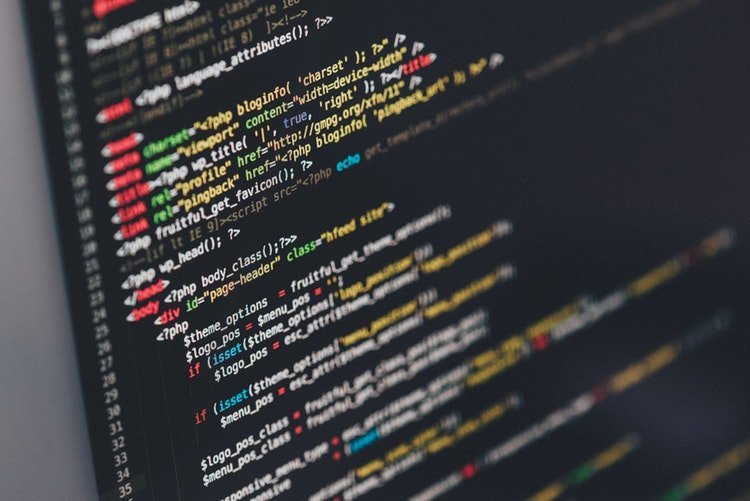
Проблемы с сервером могут быть еще одной причиной медленной работы админки. Когда команда администраторов веб-сайта выполняет экстренное обслуживание, это сильно замедляет работу панели управления. Помогает, если вы дождались окончания технического обслуживания, чтобы решить проблему. Обратитесь в местную службу поддержки, если настройка сервера закончилась, но проблема не исчезла.Придерживайтесь темы WordPress по умолчанию
Не пытайтесь сделать это, пока не испробуете все остальные методы. Плохо закодированные элементы могут быть причиной некоторых ошибок. Эти темы влияют на скорость вашего администратора WP. Помимо множества ошибок, это может замедлить работу вашего WP-сайта. Желательно выбрать тему по умолчанию, которая поставляется с вашим сайтом WordPress. Это помогает повысить скорость вашей админ-панели WordPress. Однако вы должны рассматривать это только как временное решение.
Использовать Турбо
Есть варианты перехода в Turbo в зависимости от используемой вами версии WP. Turbo гарантирует, что скорость сайта улучшится. Расширение браузера Gears выполняет эту работу. Gears обеспечивает быстрое функционирование вашего браузера. Он повышает производительность веб-приложений, а также создает локальную базу данных для хранения файлов.

Вам нужно нажать Turbo на сайте WP. Вы переходите на сайт Gears. Затем перезапустите браузер и войдите на сайт WP. Еще раз щелкните ссылку Turbo. Теперь Gears начинает работать над вашим сайтом WordPress.
Проверьте наличие проблем с подключением
Иногда ваша админ-панель WP может работать медленнее из-за проблем с подключением. Проверьте скорость подключения к Интернету. Откажитесь от роутера, если вы его используете. Вы также можете получить доступ к панели администратора из анонимного браузера (Ctrl + Shift + N, если вы используете Chrome). С его помощью вы можете легко узнать, есть ли проблемы из-за интернет-провайдера. В таких случаях обратитесь к местному поставщику услуг Интернета для решения проблемы.
Вывод
Медленная панель администратора не только неприятна в использовании, но также может привести к медленной загрузке страниц. Медленная загрузка может иметь прямое влияние на доход, особенно для предприятий, ориентированных на электронную коммерцию. Это также может нанести вред вашему бренду, если вы пытаетесь ранжировать свой сайт в поисковых системах, таких как Google. В большинстве случаев панель администратора работает медленно из-за нежелательных тем, плагинов и проблем с хостингом. К счастью, они просты и требуют меньше времени для очистки. Выявление источника проблемы должно быть первым шагом к нормальному функционированию административной панели WordPress. Продолжайте пробовать эти идеи и повысить скорость своего сайта WordPress.
